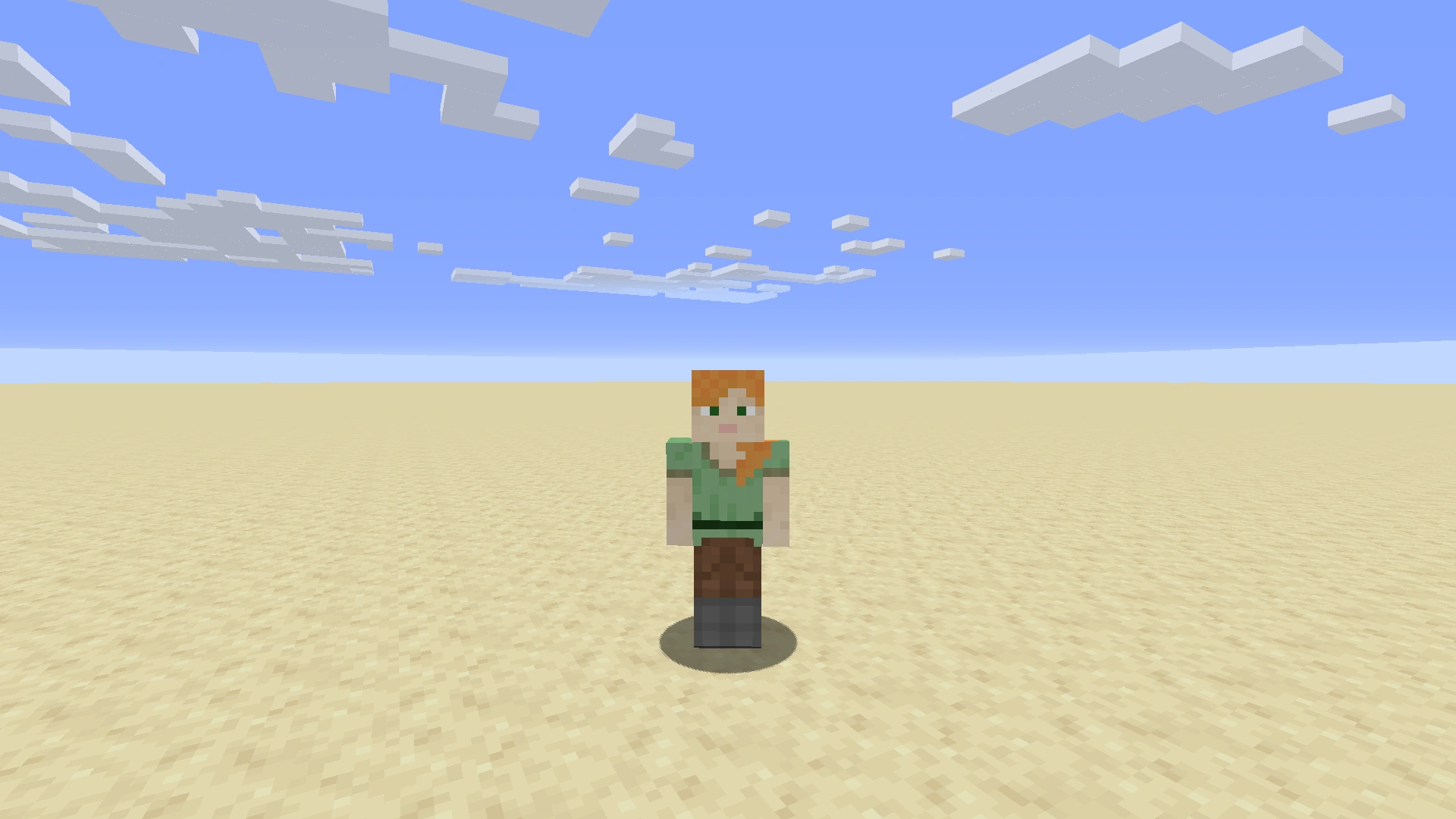Minecraft es un juego que ofrece múltiples perspectivas para disfrutar de su mundo cúbico. Cambiar entre la vista en primera y tercera persona puede mejorar tu experiencia de juego, ya sea para explorar, construir o simplemente observar tu entorno desde otro ángulo. Aquí te explicamos cómo activar la vista en tercera persona en Minecraft, tanto en PC como en consolas y dispositivos móviles.
¿Como verme en tercera persona en Minecraft?
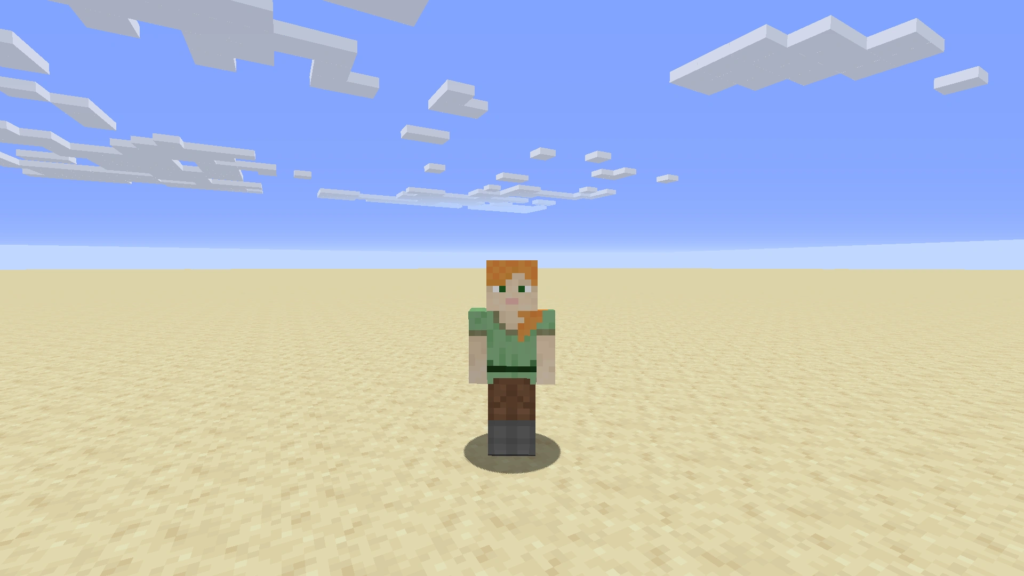
La vista en tercera persona te permite ver a tu personaje desde fuera, mostrando su apariencia y movimientos completos. Existen dos variantes principales:
- Vista trasera: El jugador ve a su personaje desde atrás, ideal para explorar y observar el entorno.
- Vista frontal: Permite ver al personaje de frente, útil para tomar capturas o verificar el aspecto del skin.
Cómo activar la vista en tercera persona
1. En PC
Si juegas Minecraft en una computadora, cambiar a la vista en tercera persona es muy sencillo:
- Tecla F5: Presiona esta tecla para alternar entre las vistas disponibles:
- Primera persona (vista predeterminada).
- Tercera persona trasera.
- Tercera persona frontal.
Consejo: Puedes personalizar la tecla en la configuración de controles si F5 no resulta cómoda.
2. En consolas
Para jugadores en consolas como PlayStation, Xbox o Nintendo Switch, los controles son diferentes:
- PlayStation y Xbox: Presiona el botón arriba en la cruceta del control.
- Nintendo Switch: Presiona el botón X en el Joy-Con o Pro Controller.
3. En dispositivos móviles (Minecraft Bedrock)
En la versión móvil de Minecraft, cambiar de vista es igualmente sencillo:
- Abre el menú de configuración tocando el ícono de engranaje.
- Busca la opción de Perspectiva y cámbiala a “Tercera persona trasera” o “Tercera persona frontal” según prefieras.
Beneficios de usar la vista en tercera persona
Cambiar la perspectiva puede ser útil en diversas situaciones:
- Exploración: Te permite observar el entorno de manera más amplia y detectar peligros.
- Construcción: Facilita la colocación de bloques en estructuras grandes al tener una mejor referencia visual.
- Estilo y personalización: Ver tu skin desde distintos ángulos es ideal para asegurarte de que luce como deseas.
- Combates: Ofrece una mayor visión periférica en enfrentamientos.
Problemas comunes y soluciones
1. Teclas o botones no responden
- Verifica que tu teclado o control estén correctamente configurados.
- Reinicia el juego para aplicar posibles cambios en los ajustes.
2. Cambio accidental de perspectiva
Si accidentalmente cambias la vista mientras juegas:
- Presiona nuevamente la tecla o botón asignado para regresar a la perspectiva deseada.
- En consolas y móviles, revisa la configuración de controles si ocurre con frecuencia.
3. Lag o retraso al cambiar de vista
Este problema puede deberse a limitaciones de hardware o a un juego sobrecargado:
- Reduce los gráficos y la distancia de renderizado en la configuración.
- Cierra otras aplicaciones para liberar recursos.
Conclusión sobre ¿Como verme en tercera persona en Minecraft?
Cambiar a la vista en tercera persona en Minecraft es una excelente manera de diversificar tu experiencia de juego. Ya sea para explorar, personalizar tu personaje o disfrutar del entorno, alternar perspectivas te permite aprovechar al máximo este juego tan versátil. Con estos pasos, podrás activar la vista en tercera persona en cualquier plataforma sin problemas.